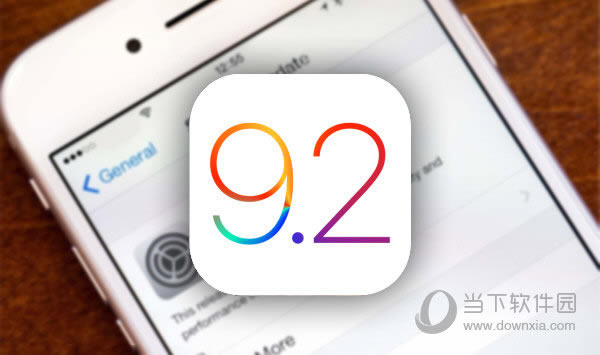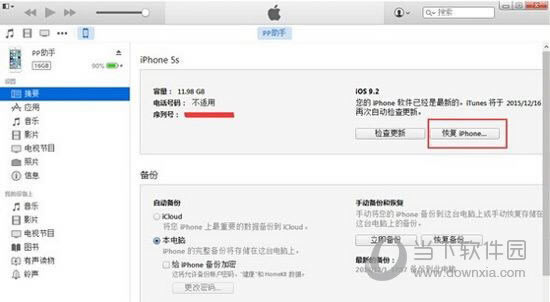iOS9.2如何降级 iOS9.2降级图文教程
发表时间:2023-05-24 来源:本站整理相关软件相关文章人气:
[摘要]相信很多用户已经更新到了最新的iOS9.2系统了吧,但是有部分用户发现升级到新系统后出现了一些问题,想要降回到iOS9.1版本,那么iOS9.2怎么降级到9.1呢?下面小编就为大家带来iOS9.2降...
相信很多用户已经更新到了最新的iOS9.2系统了吧,但是有部分用户发现升级到新系统后出现了一些问题,想要降回到iOS9.1版本,那么iOS9.2怎么降级到9.1呢?下面小编就为大家带来iOS9.2降级教程吧。
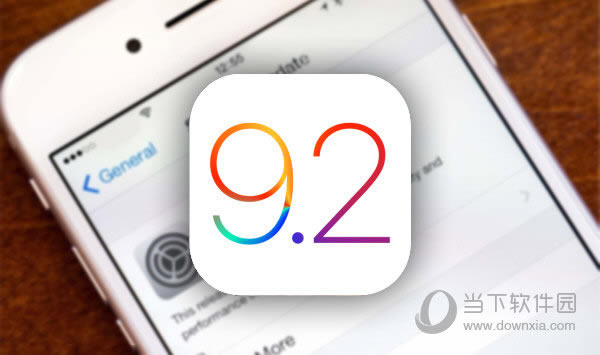
iOS9.2怎么降级:
注意:下面的方法只适用于iOS9.1验证未关闭时使用,不然会导致降级失败。
首先我们需要下载iOS9.1固件
降级说明:
此降级方法需要进入 DFU 模式或恢复模式,会抹掉你设备上的所有资料,因此需提前做好设备的备份工作。
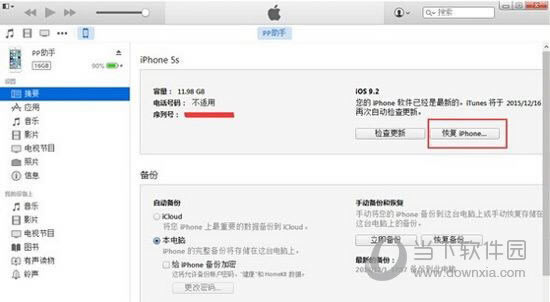
操作步骤:
1、iPhone关机后长按Home键8秒,通过 USB 数据线连接电脑,或者请把设备链接电脑,先按住电源键3秒,然后继续同时按住开关机键和 Home 键,持续到第 10 秒的时候,请立即松开开关键,并继续保持按住 Home 键,直到在电脑上看到识别到 DFU 状态下的 USB 设备时就进入 DFU 模式了,这个时候 iTunes 会自动或者手动启动。
2、iTunes 会自动检测到一台等待恢复的设备,点击确定。
3、按住键盘上的 shift 键 iTunes 上的“恢复”,选择iOS9.1固件。
4、设备就会开始重新,恢复到一个全新的系统。
5、恢复完成之后,在 iTunes 上点击“设置为新的设备”。
通过以上方法,你就可以将手中的iOS9.2设备降级至iOS9.1了。要是你还不知道iOS9.2怎么降级,那就来看看小编的方法吧。
手机APP这些安装在手机里面丰富多彩的软件,让我们的生活更加方便和精彩。游戏、社交、购物、视频、音乐、学习......我们可以随时随地,随处进行。